1、启动Windows 7操作系统,点击开始菜单"运行..."项

2、打开文本框输入"MMC"命令
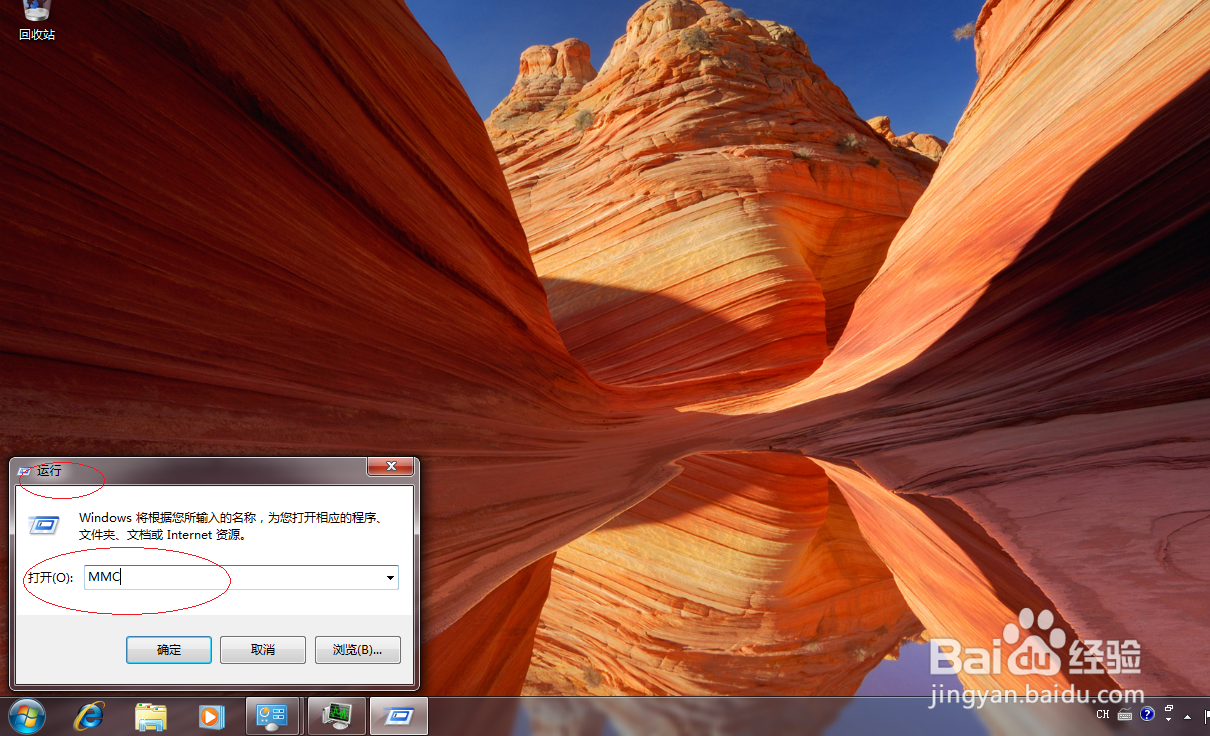
3、选择菜单栏"挢旗扦渌;文件"标签,点击下拉菜单"添加/删除管理单元..."图标
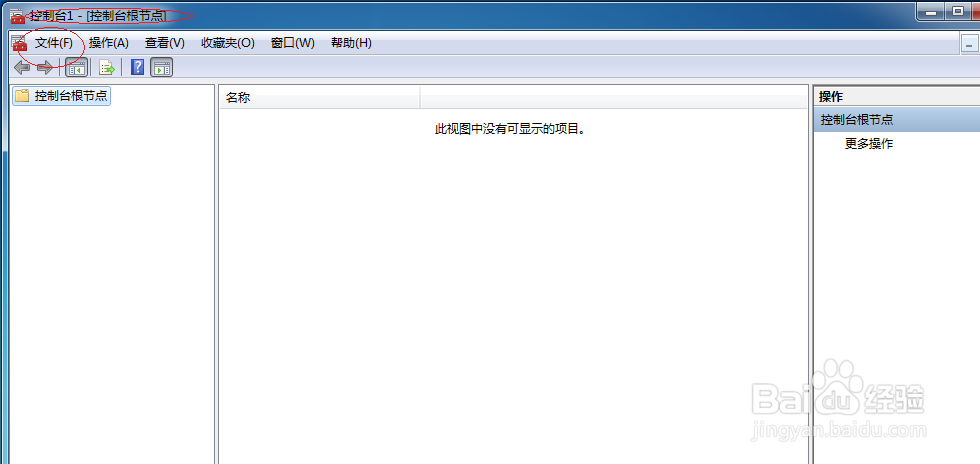

4、选择"可用的管理单元→磁盘管理"项,点击"添加"按钮


5、设置完成点击"确定"按钮

6、完成添加MMC管理单元的操作,本例到此希望对小伙伴们能有所帮助

时间:2024-10-14 12:22:01
1、启动Windows 7操作系统,点击开始菜单"运行..."项

2、打开文本框输入"MMC"命令
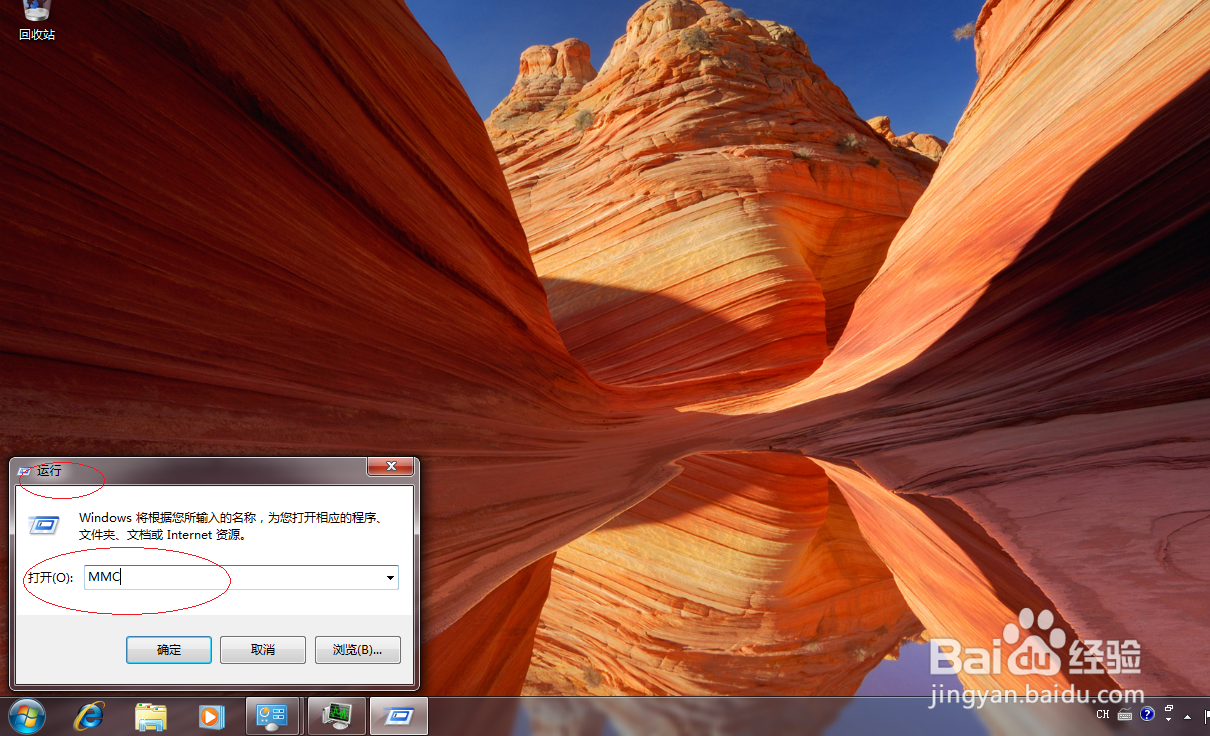
3、选择菜单栏"挢旗扦渌;文件"标签,点击下拉菜单"添加/删除管理单元..."图标
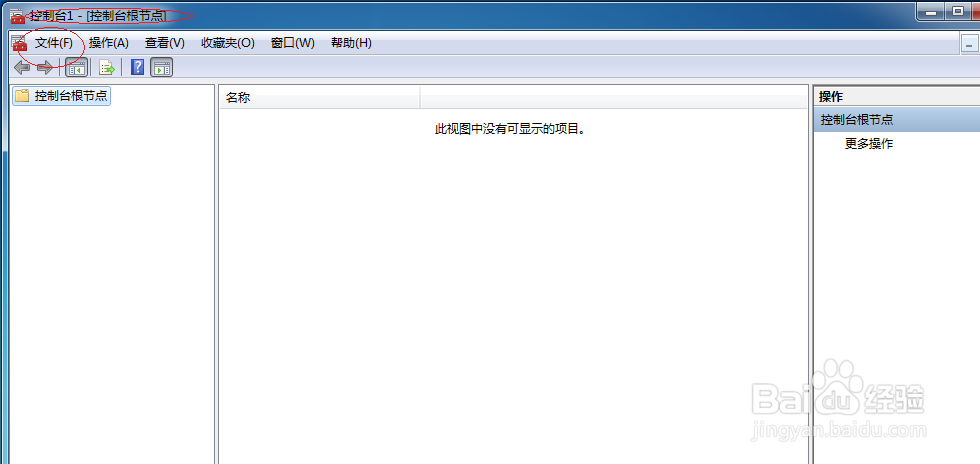

4、选择"可用的管理单元→磁盘管理"项,点击"添加"按钮


5、设置完成点击"确定"按钮

6、完成添加MMC管理单元的操作,本例到此希望对小伙伴们能有所帮助

